
时间:2018-12-10 11:04:42 来源:www.win10xitong.com 作者:win10
office软件是很多用户使用到的一个办公软件,可以很方便的进行文件存储、数据查看和整理以及ppt演示文稿的设置,一般用户会放置在右键方便进行新建设置,但是有的用户在进行右键新建的时候找不到office选项,需要进行添加,那么win10怎么在右键菜单添加新建office选项呢?
1、win10怎么在右键菜单添加新建office选项?按住window+R运行输入regedit打开注册表编辑器。
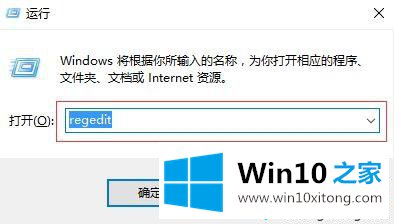
2、展开HKEY_CLASSES_ROOT,找到office文件对应得后缀.docx,右键新建项命名为Word.Sheet.12。
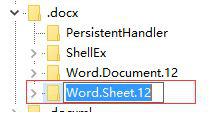
3、右键新建项命名为ShellNew,新建字符串值命名为FileName,确定。
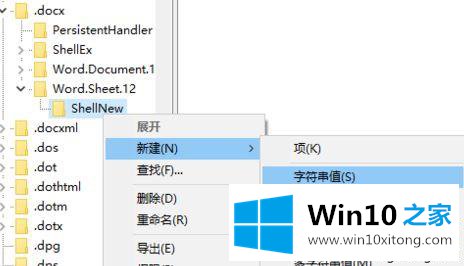
设置完成之后,按照以上的方式分别进行PPT和Excel的设置,重新打开右键菜单,进行查看,就可以新建office软件完成操作设置,通过上述的操作就能够解决win10怎么在右键菜单添加新建office选项的问题,希望能够对用户有所帮助。
下一篇:Win10光盘无法读取怎么办